Бесплатная консультация — расскажем о платформе, ответим на вопросы и рассчитаем стоимость
Бесплатная консультация — расскажем о платформе, ответим на вопросы и рассчитаем стоимость

Советы, как правильно настроить рекламу в Google Ads и привлечь больше клиентов по выгодной стоимости. Пошаговая инструкция по созданию и настройке рекламной кампании, эффективных объявлений.
Чтобы привлекать с помощью рекламы в Google больше клиентов по выгодной стоимости, необходимо сделать объявления более заметными и привлекательными. Кроме того, важно правильно настроить рекламную кампанию с учетом характеристик вашей целевой аудитории и бизнес-KPI.
Правильная настройка рекламы Google Ads позволит вам получать больше конверсий по меньшей цене. Например, при распределении позиций в выдаче, Google отдает предпочтение более информативным и кликабельным объявлениям. При этом у качественных объявлений стоимость показа на первом месте ниже, чем у менее конверсионных на более низких позициях. Вы сможете распределять бюджет по времени, самостоятельно выбирать площадки для показа объявлений, а также платить не за клики, а за конверсионные действия на сайте.
Для начала работы необходимо создать аккаунт в Google, для удобства система предлагает использовать один аккаунт для всех сервисов.
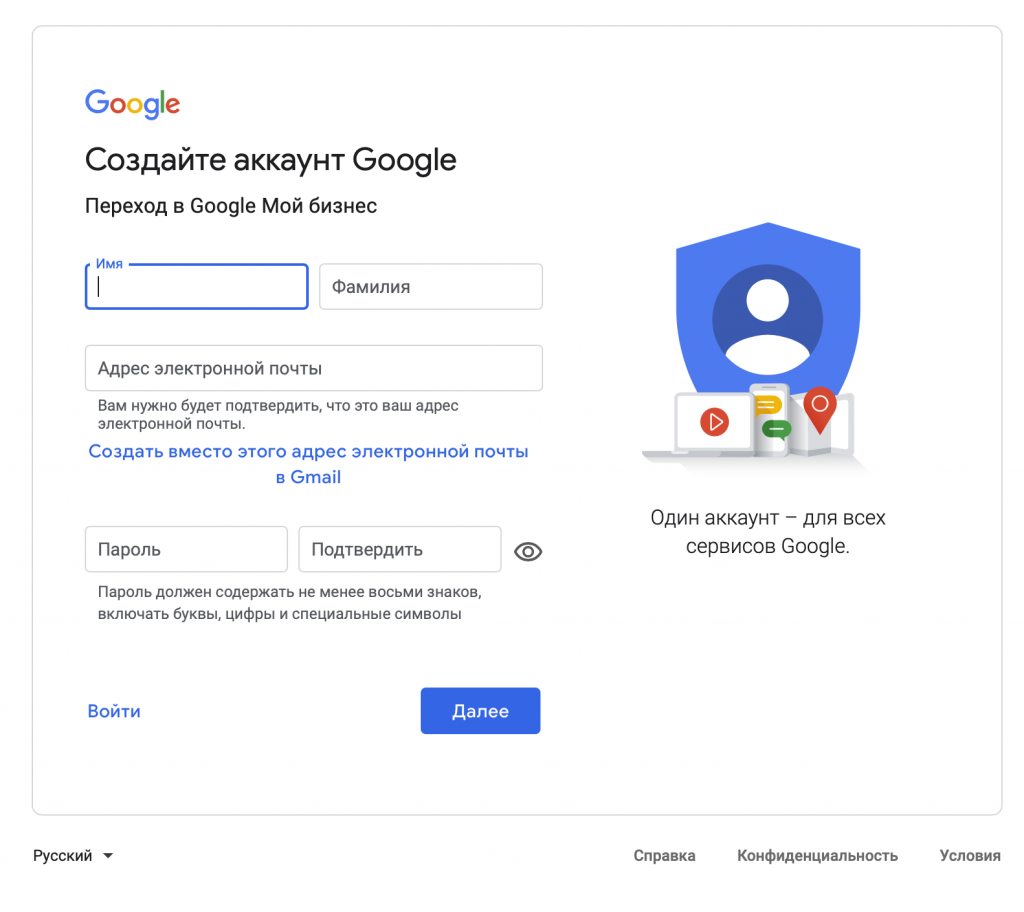
Если аккаунт у вас уже есть, просто войдите в него. Чтобы создать свою первую рекламную кампанию нужно зарегистрироваться в Google Рекламе.
В ускоренной версии настройки все можно сделать, не переходя в рекламный кабинет. Сначала перейдите по ссылке и выберите основную цель.

Придумайте для рекламной кампании название, желательно более конкретное. Это поможет вам проводить A/B тестирования и быстро ориентироваться, когда кампаний станет много.
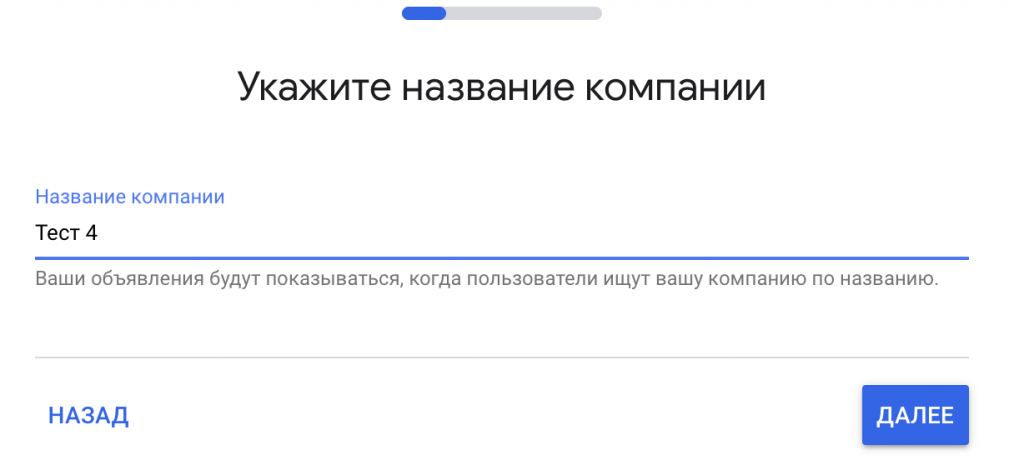
Введите адрес сайта, на который будут перенаправляться пользователи при клике на объявление.
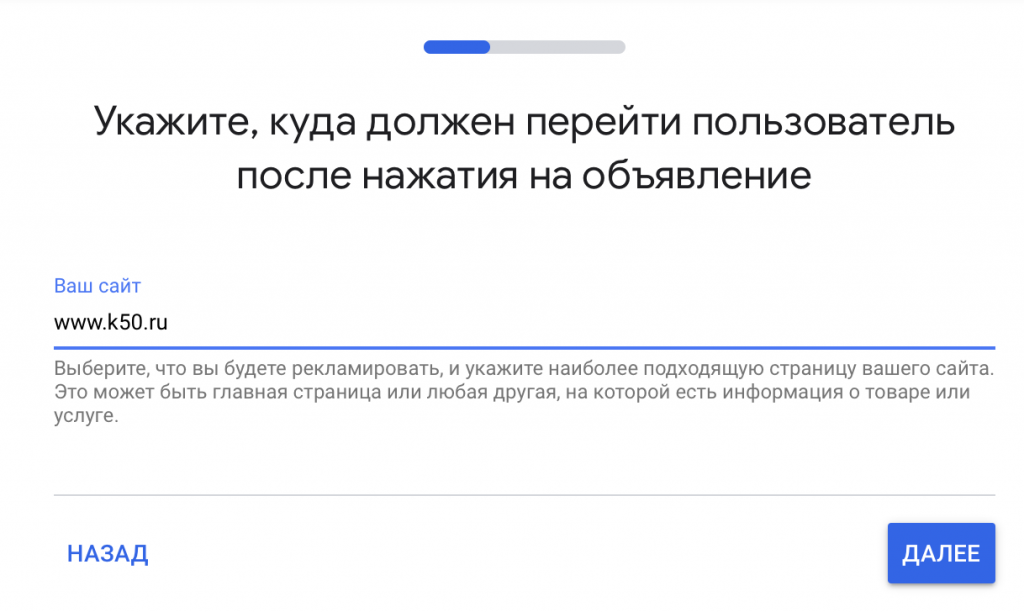
После того, как система найдет ваш сайт, покажет варианты отображения информации на мобильной и десктопной версии.
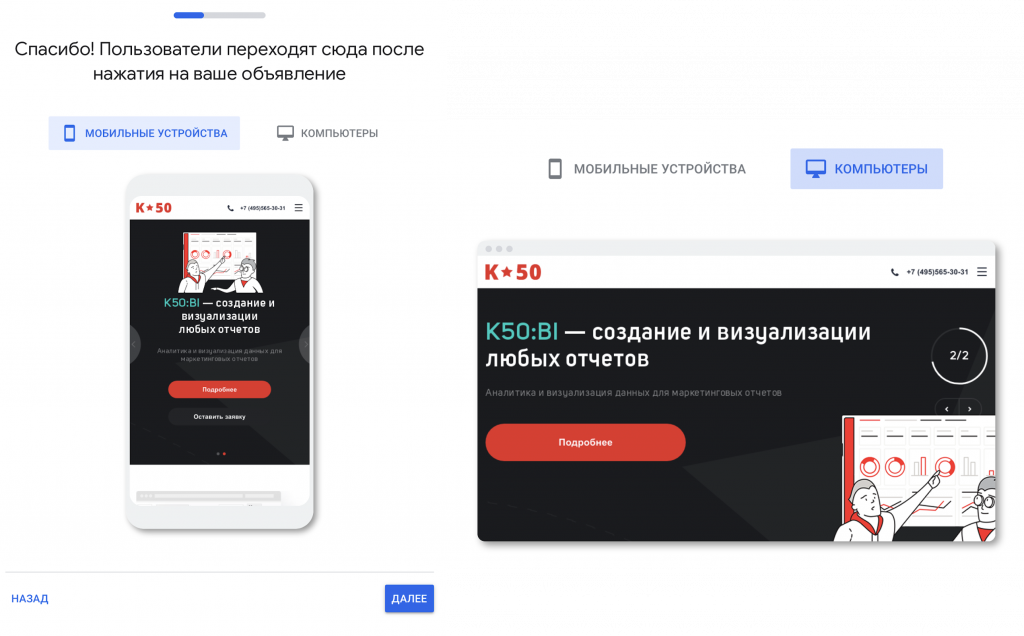
После этого система предложит создать первое объявление. Остановимся на этом подробнее.
Стоит отметить, что перед тем, как начать рекламную кампанию необходимо составить портрет целевой аудитории. Если вы продвигаете разные товары и услуги, то важно разделить аудиторию на сегменты со схожими характеристиками. Ваши рекламные объявления должны быть релевантны интересам и запросам пользователей.
Также эффективность рекламной кампании зависит от конкурентности предложения. Перед запуском проанализируйте объявления и предложения конкурентов. Реклама не принесёт хороших результатов, если на вашем сайте недостаточно выбора или цены намного превышают аналогичные предложения. Если у вас уже есть представление о вашей ЦА и конкурентах, переходите к оптимизации РК и настройке.
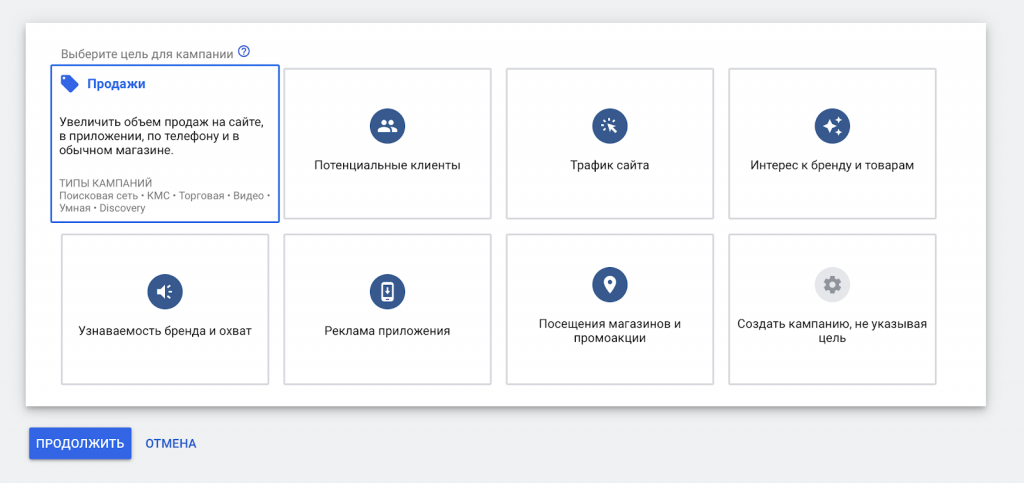
Google ads настройка довольно интуитивна. В ускоренном режиме вам предложат заполнить поля с заголовками и текстом объявления прямо в форме. Также можно добавить номер телефона для связи с отделом продаж.
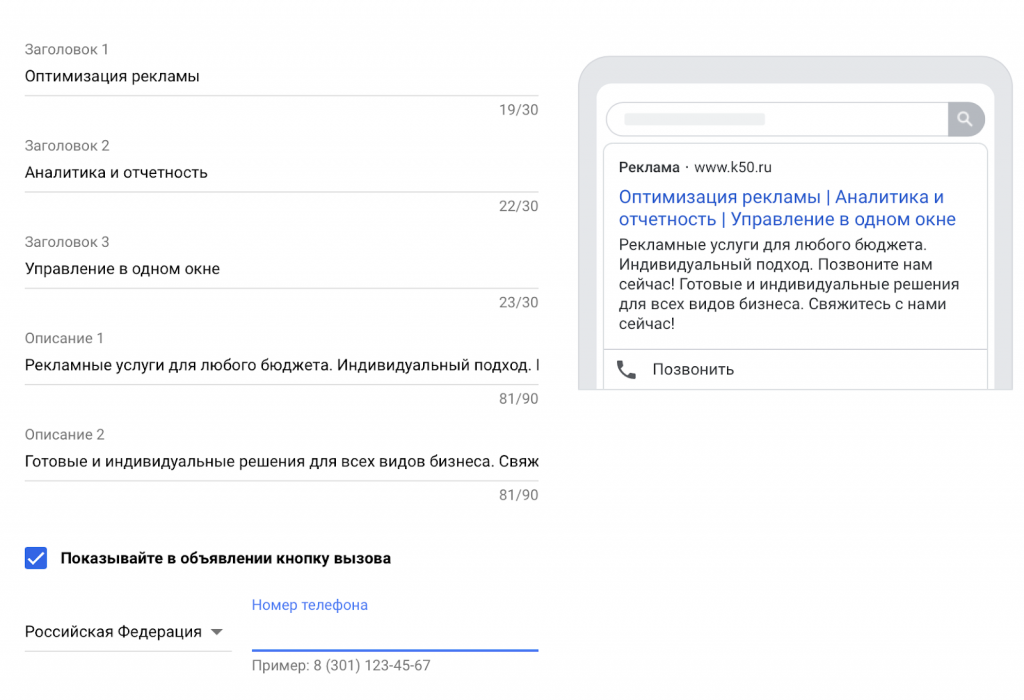
Т.к. в нем не нужно собирать запросы, нужно выбрать подходящие теги. Они помогут пользователю увидеть ваше объявление.
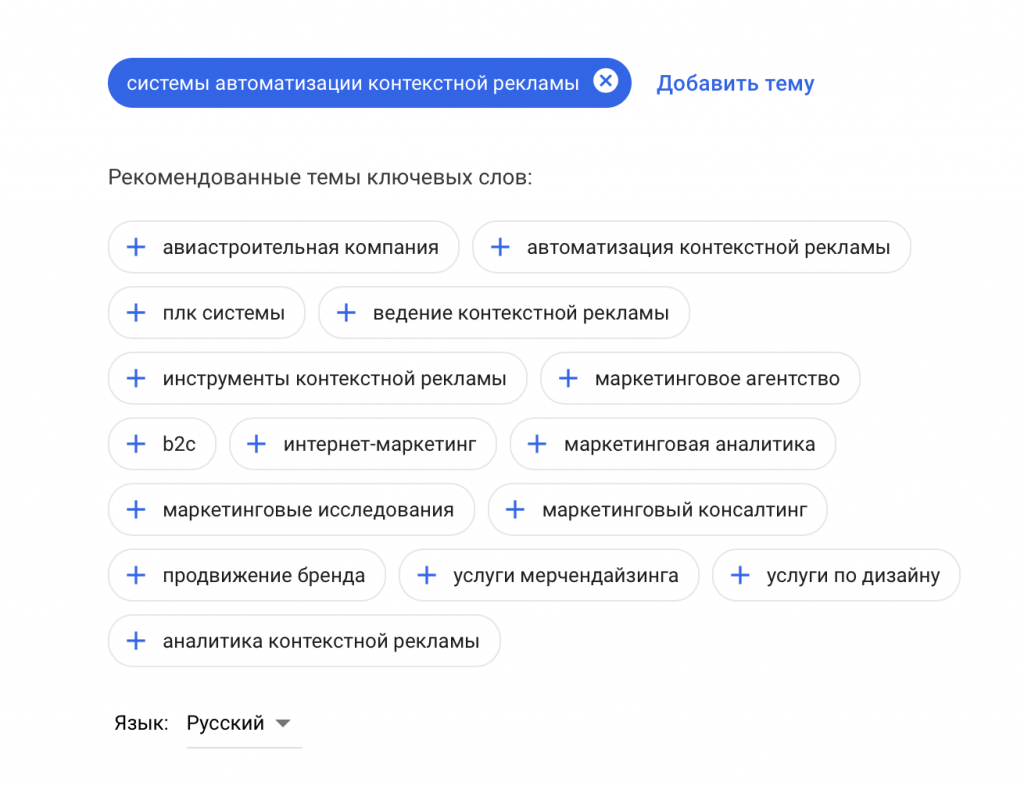
После этого система предложит перепроверить настройки и подтвердить платежные данные.
Это можно сделать несколькими привычными способами - через смс, по телефону, через приложение банка, по электронной почте или с помощью временного списания.
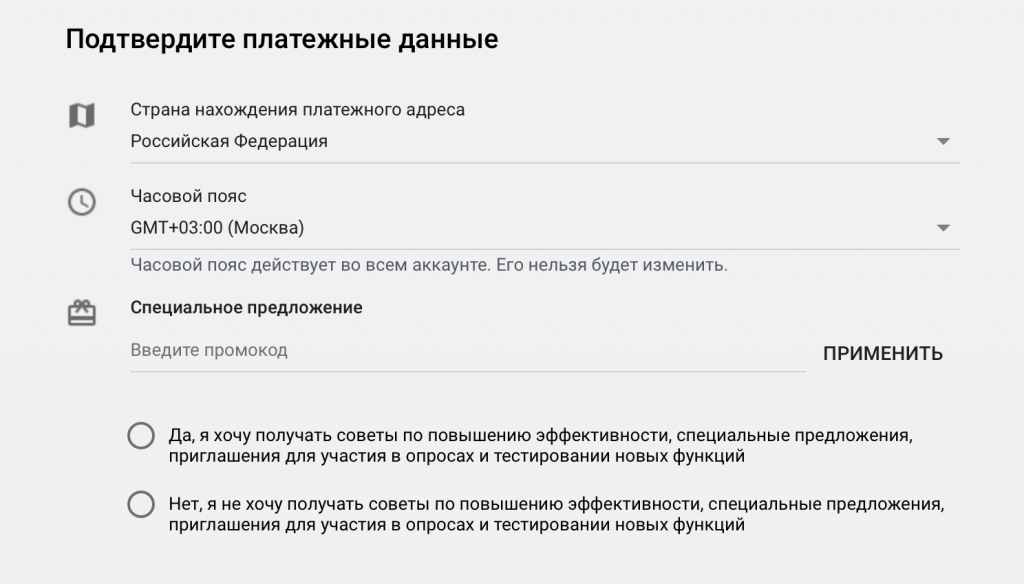
Настройка рекламы в Гугл Адвордс включает широкие возможности в оформлении объявлений. Чтобы воспользоваться расширенными настройками и стратегиями Google Рекламы, в самом начале при регистрации в рекламном кабинете выбрать режим эксперта.
Состоят из трех основных частей: заголовок, текст объявления, отображаемый URL.

Это баннеры, которые можно делать с помощью оригинальных изображений, фотографий и специально отрисованных картинок.
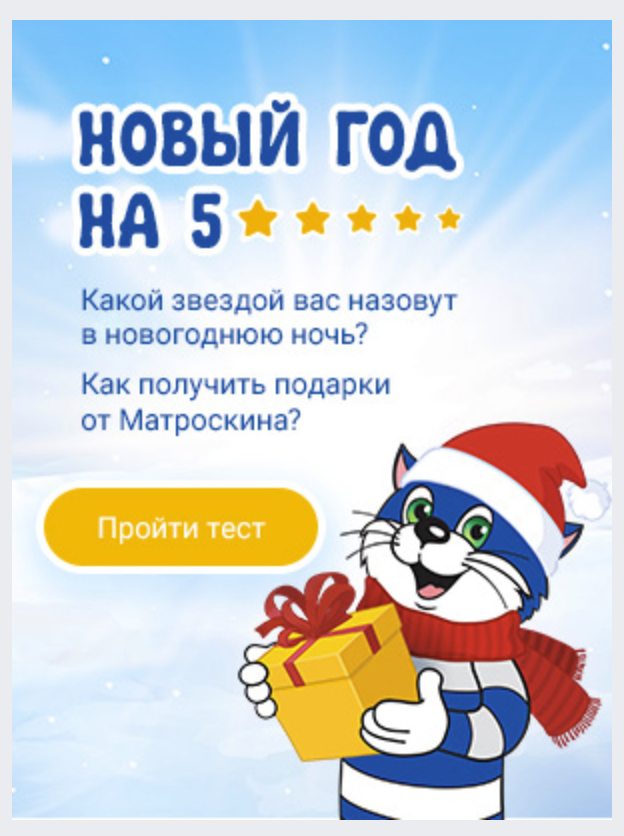

Видео, позволяющие добраться до пользователей, которые просматривают видео-контент на платформе YouTube и сайтах-партнерах сети.
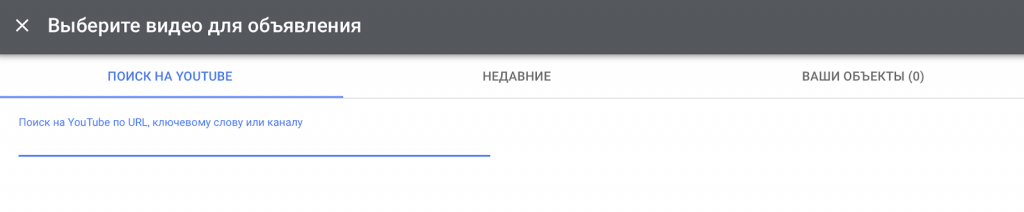
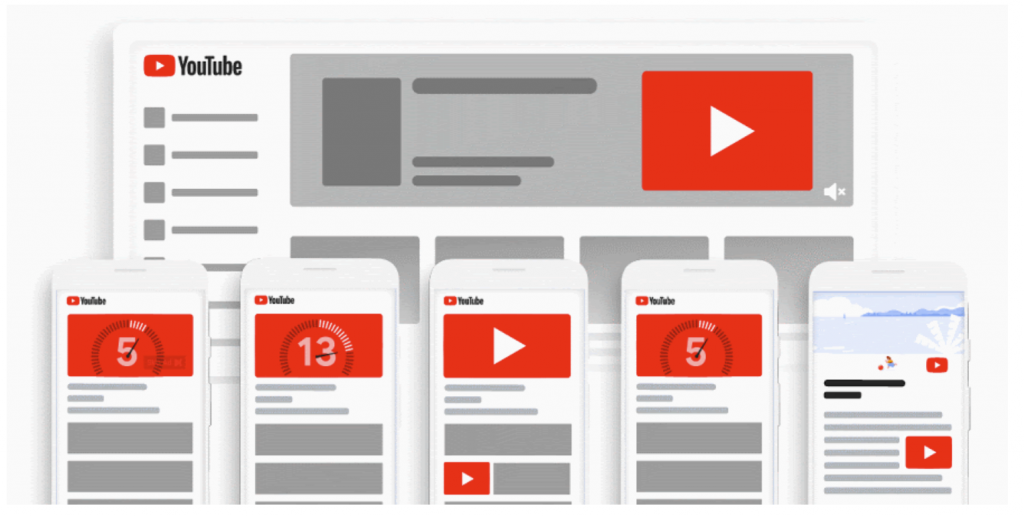
Google adwords настройка кампании включает торговые кампании Google Покупки (Google Shopping). Сервисом могут воспользоваться владельцы онлайн-магазинов. При настройке Google Shopping используется графический формат, содержащий изображение продукта, цену и название.
Реклама в электронном почтовом ящике Gmail отображается в верхней части папки «Входящие». Объявления могут включать в себя графику, видео или формы. Они показываются полностью при открытии сообщения. Важно отметить, что при создании рекламной кампании Discovery объявления будут показывать и на YouTube, и в рекомендациях Google. В объявлениях для Gmail доступны расширенные настройки таргетинга и подключение списков электронных адресов.
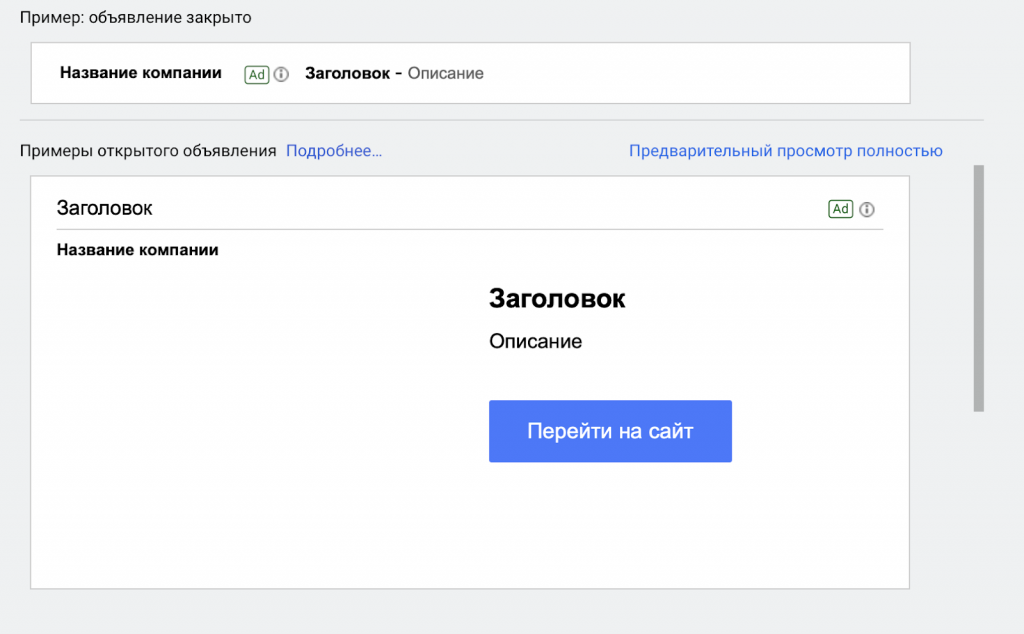
Основное отличие от текстового объявления в способности подстроиться на поисковый запрос. В динамических кампаниях система ориентируется на поисковые запросы, и подбирает под текст объявления контент с сайта. При этом адаптивные объявления соотносятся с запросами, т.к. системе предлагается большой выбор заголовков, что дает больше возможностей для подбора релевантных текстов в объявлении. Одно динамическое объявление может быть эффективнее десяти текстовых, при условии, что вы укажите достаточное количество заголовков.
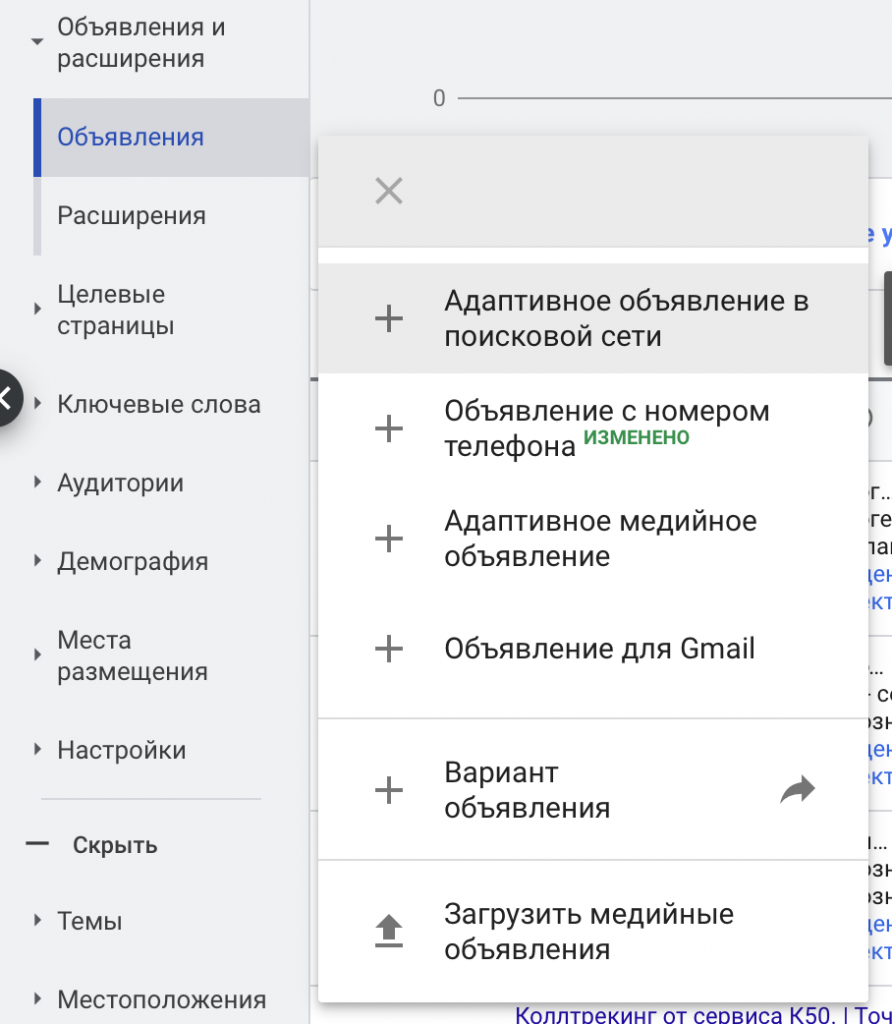
Чтобы создать такое объявление в разделе Объявления нажмите Добавить и выберите Адаптивное объявление в поисковой сети. В левом нижнем углу располагается предпросмотр сгенерированных объявлений.
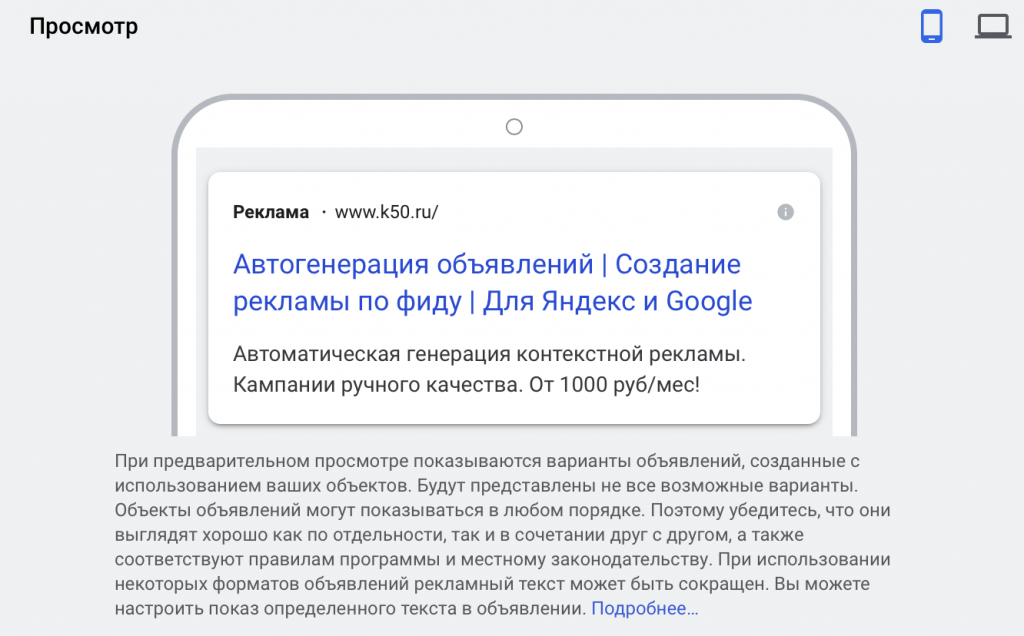
Адаптивные объявления применяются как в стандартных, так и в интеллектуальных рекламных кампаниях. По умолчанию применяют для YouTube и КМС. Чтобы создать медийное объявление, достаточно загрузить контент (логотипы, текстовый контент, изображения, заголовки, видео и описания). Google Ads будет самостоятельно определять оптимальную комбинацию загруженных элементов для каждого рекламного объявления и размещения, согласно прогнозам, созданным на основе истории эффективности. Для добавления во вкладке Все кампании - добавить - Адаптивное медийное объявление.
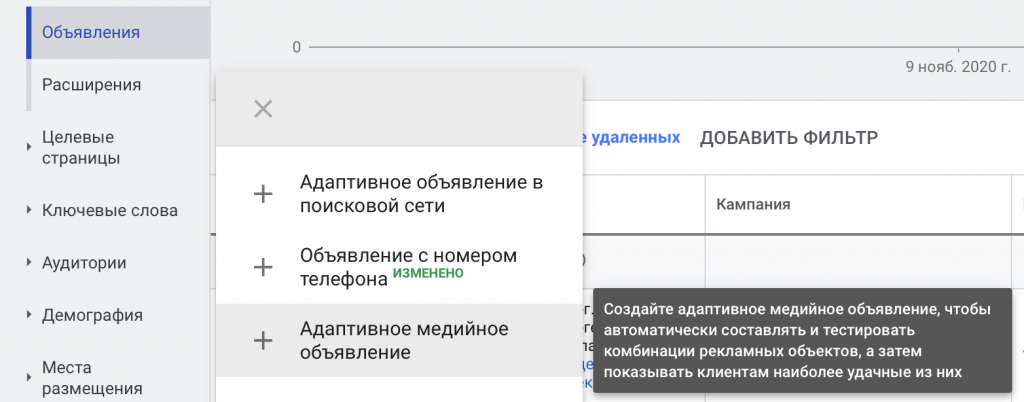
После этого выберите группу объявлений и заполните необходимые настройки:
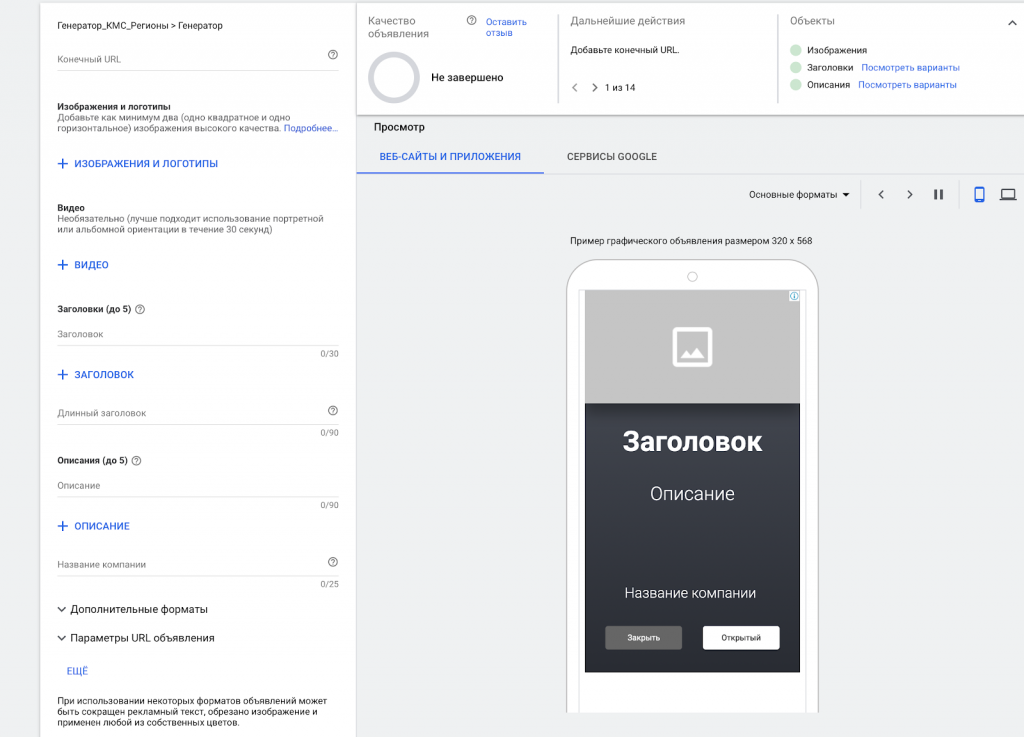
В каждой кампании можно создать несколько групп объявлений, в рамках которых создаются объявления. На этом уровне можно обозначить некоторые параметры:
На уровне групп объявлений, можно подобрать ключевые слова, максимальные ставку за клик (если было выбрано ручное назначение ставок), а также содержание рекламы.
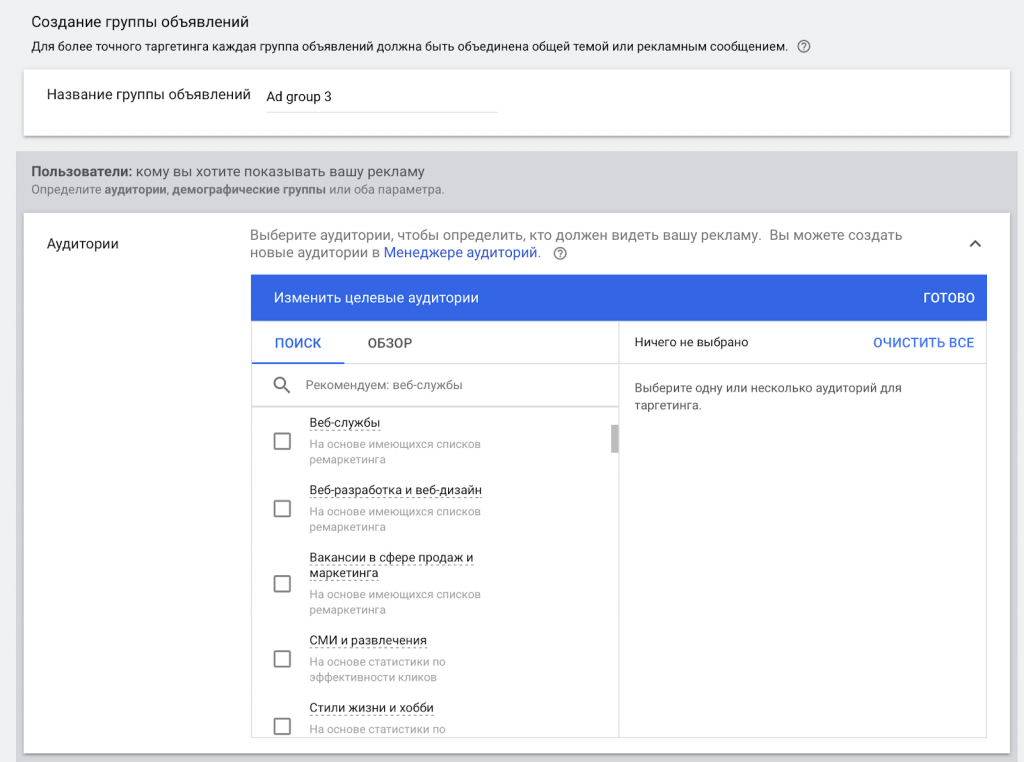
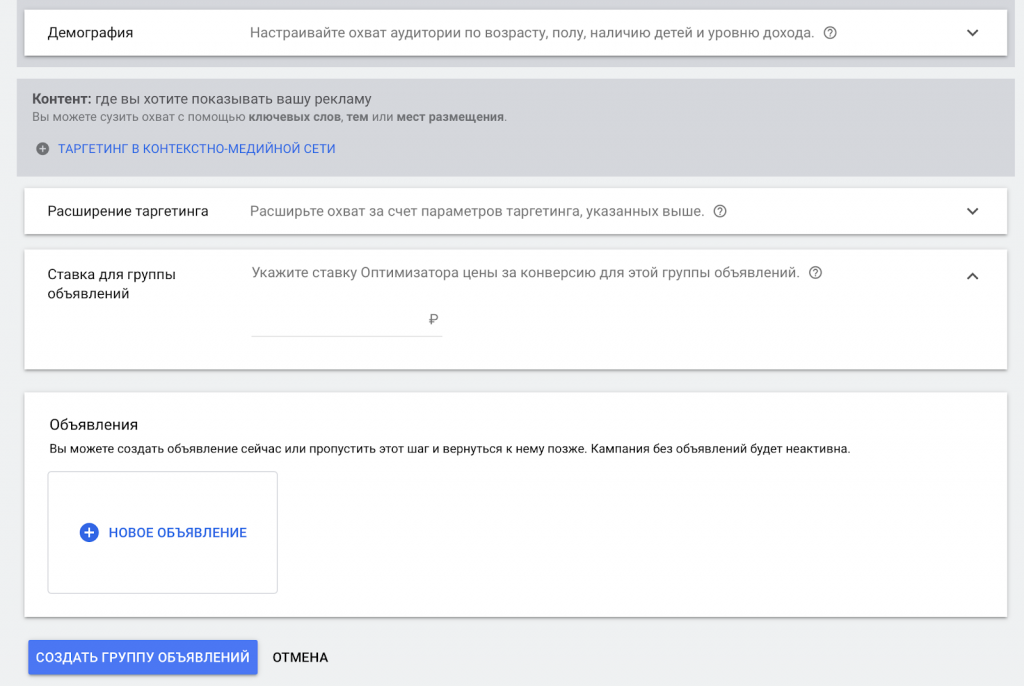
Расширения можно установить как на уровне отдельных групп объявлений и кампаний, так и на уровне всего аккаунта. Например, на уровне всего аккаунта стоит установить:
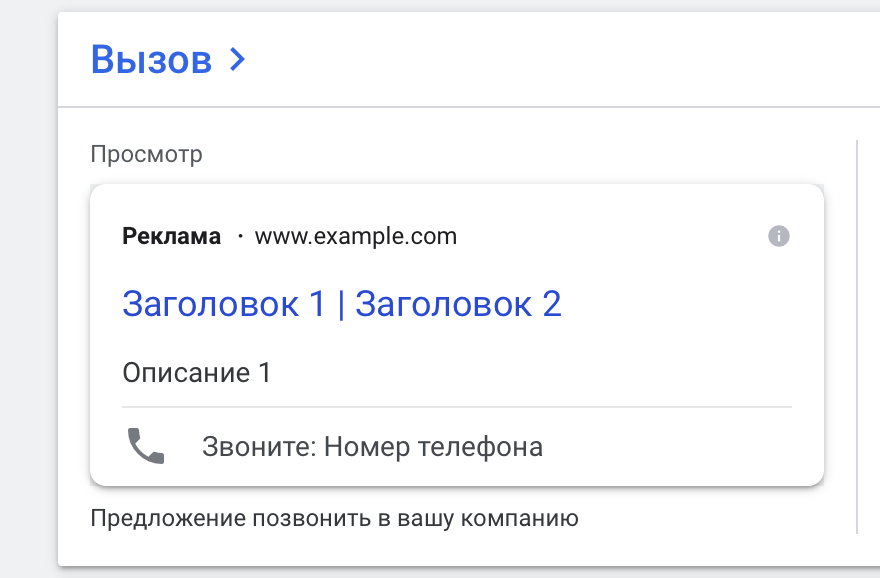
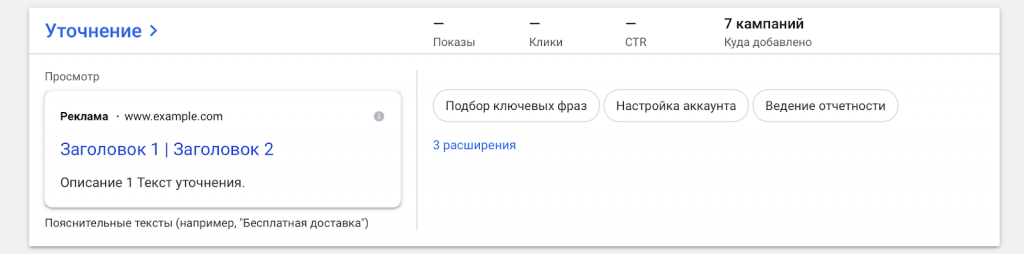
На уровне кампании:
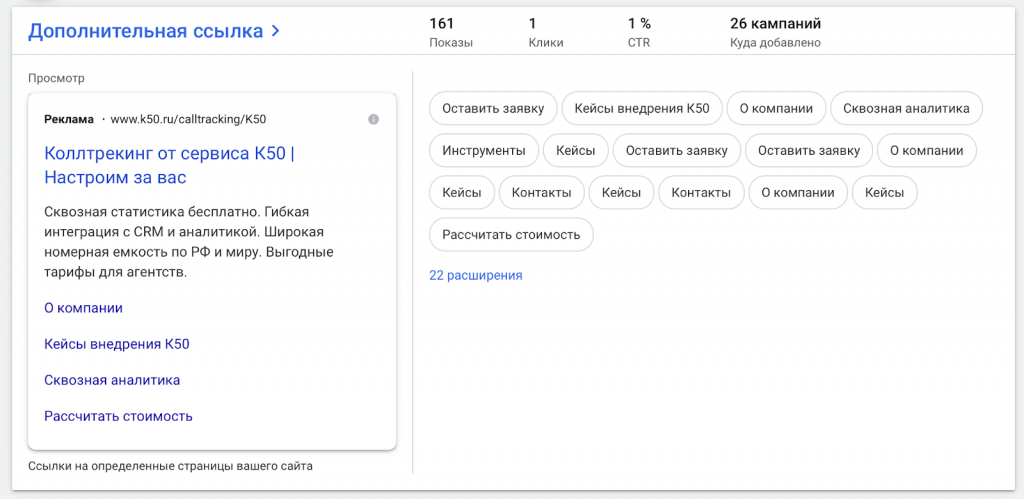
На уровне групп объявлений:
В режиме создания объявлений есть возможность выбрать упрощенный режим с подсказками и предпросмотром. Описания содержат дополнительную информацию для клиентов, например, список стран горящих туров или цены на отели с определенным количеством звезд. Такие дополнения делают объявления заметнее и сразу закрывают типичные вопросы потенциального клиента.
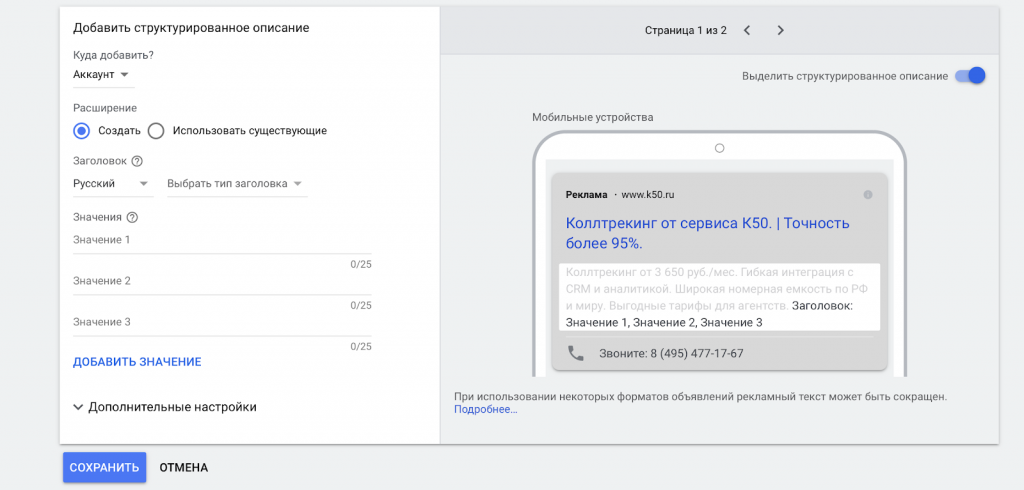
Для усиления доверия можно добавить к объявлениям отзывы со своего сайта или со сторонних площадок. Отзывы со специализированных платформ воспринимаются более авторитетно (otzovik.ru, irecommend.ru, zoon.ru, карты и другие). Вводить их придётся самостоятельно, при этом указывая ссылку на источник, на котором они размещены.
Чтобы добавить отзыв найдите пункт Новый отзыв и нажмите на значок +. Если отзывы слишком объемные, можно оставить только самое главное. В таком случае обязательно укажите, что это не точная цитата, а перефразированный вариант.
Система позволяет по названию найти ваше приложение и прикрепить ссылки на скачивание в AppStore и Google Play. Это сделает ваше объявление более заметным и позволит продолжить работать с клиентом в мобильном приложении (акции, персональные рекомендации и т.д.).
Чтобы добавить ссылку выберите платформу мобильного приложения и начните вводить название. Когда система найдет нужное, просто кликните по нему. Не забудьте указать ссылки на скачивание для обеих операционных систем.
Это расширение стоит устанавливать, если есть ресурсы для мгновенной обратной связи с клиентом. Необходимо продумать, что именно вы будете писать в сообщениях, будут ли они различаться для разных возрастных групп, например, по тону, или на разных этапах конверсионной воронки, готовы ли вы предложить специальный промокод для пользователей, которые придут с поискового трафика и т.д.
Расширение работает только на мобильных устройствах. Чтобы его подключить нужно зайти в раздел Объявления - Расширения - Сообщения.
После этого отметьте рекламные кампании, к которым хотите подключить расширение и напишите, что пользователь будет видеть в самом объявлении, а что будет приходить ему в смс. При необходимость указать расписание рабочих часов, перейдите в Расширенные настройки.
Google позволяет планировать расходы на ведение рекламы и не превышать установленных лимитов.Также можно установить месячное ограничение бюджета с возможностью при необходимости поменять допустимую сумму. Оплата производится только за результат, а именно за действия-конверсии, которые вы должны определить самостоятельно (клики, отправка формы и т.д.).
При необходимости ограничьте геолокацию, в которой будут показываться ваши объявления. Для этого в разделе Местоположение и укажите все необходимые населенные пункты. Когда вы введете название населенного пункта, система подскажет примерный охват. Google будет показывать вашу рекламу не только жителям, но и всем кто интересуется этим городом. Для туристических услуг это может быть полезно.
Но если бизнес привязан к определенному месту, рекомендуется убрать из аудитории людей, которые не проживают там, а просто добавляют название города к поисковому запросу. Для этого откройте расширенные настройки: Варианты местоположения - Целевые и отметьте категорию Люди, находящиеся в целевых местоположениях или регулярно посещающие их.
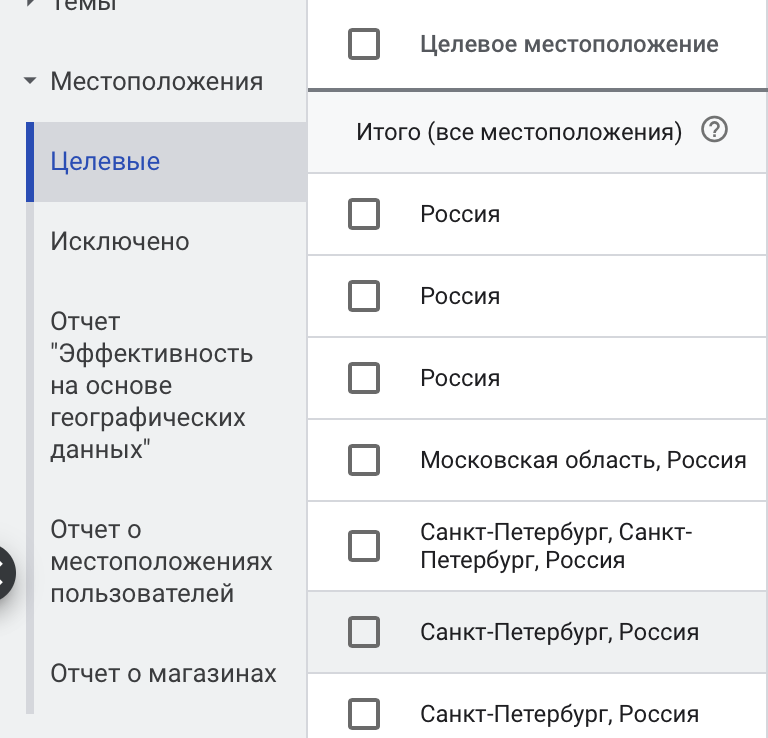
На старте автоматические стратегии могут показывать неоднородные результаты, так как для эффективной работы и прогнозирования необходимо собрать определённое количество конверсий. Рекомендуется начать со стратегии Оптимизатор цены за конверсию. Она позволяет быстро набрать необходимое число кликов, после чего станут доступны другие стратегии.
Например, если вы отслеживаете целевые действия можно воспользоваться интеллектуальным назначением ставок (“Целевая цена за конверсию”, “Максимальная ценность конверсии” и другие). Если вам нужно привлечь больше пользователей на сайт или повысить узнаваемость, можно использовать стратегии “Цена за клик” и показы. Для видеорекламы подойдут стратегии “Цена за 1000 показов” или “Цена за просмотр”. Оптимизатор К50 позволяет создавать собственные Правила для управления ставками, при этом любые стратегии доступны сразу без периода обучения.
Чтобы реклама приносила больше прибыли, важно следить, какие кампании и объявления показывают лучшие результаты, а какие стоит пересмотреть. По умолчанию объявления будут одновременно оптимизироваться по всем целям рекламного аккаунта. Оставляйте только важные макроконверсии (заказ, заявка и т.п.). Для этого в Дополнительных настройках выберите конкретные действия-конверсии для каждой кампании.
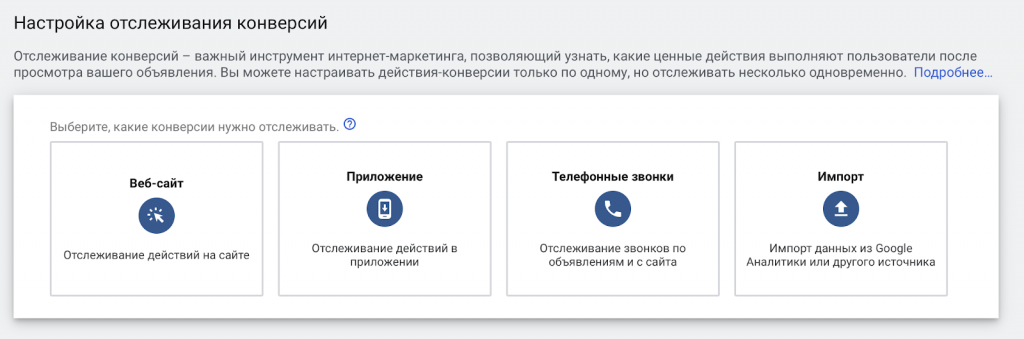
Ротация в свою очередь распределяет количество показов среди объявлений внутри одной рекламной кампании. По умолчанию настроена «Оптимизация по кликам». При таком варианте Google Adwords будет выявлять наиболее эффективные объявления на основе собственных алгоритмов именно по кликам. Если ваша цель конверсии, то такой вариант не подходит. Часто менее кликабельные объявления приносят больше конверсий.
Чтобы получить объективные данные оставьте в группе несколько разных объявлений и проанализируйте статистику через какое-то время самостоятельно. Для этого выберите настройку “Не оптимизировать рекламу, чередовать без ограничения времени”.
Для удобства поиска и анализа ключевых слов для пользователей Google был создан планировщик. Он помогает подобрать семантику, показывает частоту использования ключевых слов и фраз, прогнозирует расчетные ставки.Подробнее здесь.
Минус слова — это различные фразы, по которым не должны показываться объявления. Такие фразы повышают эффективность рекламы и помогают отделить нецелевых пользователей. Подобрать минус-слова помогут специальные расширения и приложения. После отбора минус-слов их можно скопировать в файл Excel, а затем в рекламный аккаунт Google.
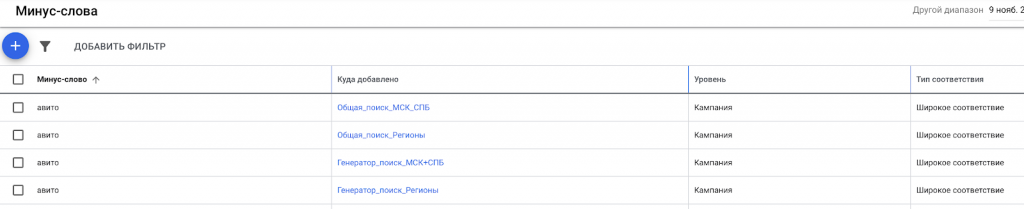
Большинство маркетологов сходятся во мнении, что потенциальный клиент должен увидеть рекламу несколько раз, прежде чем принять решение о покупке. Некоторые считают, что объявление должно быть просмотрено, по крайней мере, три раза, а другие утверждают, что не менее семи раз.
Функция ремаркетинга Гугл позволяет показывать рекламу людям, которые уже посетили сайт компании. Например, интернет-магазин игрушек детей. Можно добавить код для маркировки страницы продукта, чтобы любой посетитель, который попал на эту страницу с рекламой онлайн-магазина, увидит ее и в следующий раз, когда, например, будет посещать другие сайты.
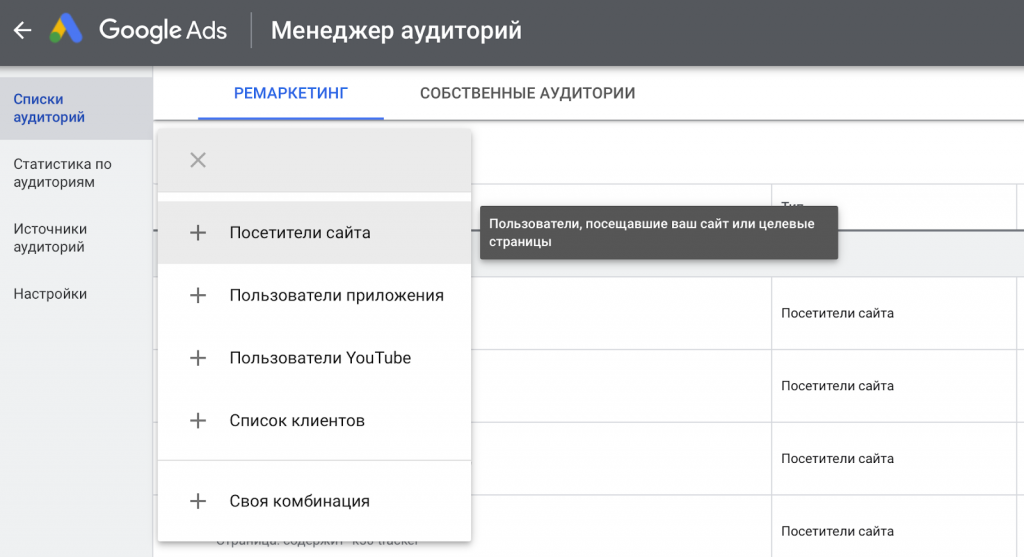
Чтобы реклама приносила ожидаемый эффект, при выборе автоматических стратегий необходимо сосредоточиться на значимых действиях. Это позволит оптимизироваться именно под конверсионными действиями (например, заказ на сайте). Подробнее о том, какие конверсии важно отслеживать постоянно и как выбрать главные рассказываем в этом материале.
Также после любого запуска рекламной кампании важно постоянно следить за её эффективностью.
Данный чек-лист предназначен для того, чтобы проверить, какие из доступных методов оптимизации торговых кампаний вы ещё не используете.
| Настройки Google Ads |
Важность |
|
|
Высокая |
|
|
Высокая |
|
|
Средняя |
| Контент |
|
| Фид |
|
|
|
Высокая |
|
|
Высокая |
| Изображения |
|
|
|
Высокая |
|
|
Средняя |
|
|
Средняя |
▷ Вебинар: “Базовый анализ рекламных кампаний в Яндекс.Директ и Google Ads”
▷ Вебинар: Готовимся к запуску рекламы в Google Покупках
▷ Вебинар: “Основы и секреты управления кампаниями в Google Покупках”
Больше вебинаров и видеоинструкций на YouTube-канале К50

Портфель — инструмент на базе Оптимизатора, в алгоритм работы которого заложены лучшие практики К50 по управлению ставками за десять лет:
○ Запускается за три шага. Работает, даже когда в кампаниях мало статистики.
○ Отчёт план/факт. Показывает выполнение плана по KPI или бюджету в динамике.